Como visualizar fotos ao vivo no Apple Watch

Muito tem sido feito do novo recurso Live Photos da Apple e, por um bom motivo, é muito legal e uma ótima maneira de preservar memórias especiais. Se você possui um Apple Watch, é possível visualizar fotos ao vivo e até transformá-las em mostradores de relógio.
Para visualizar fotos ao vivo no seu Apple Watch, primeiro é necessário sincronizar as fotos. Nós explicamos como fazer isso em grande detalhe, mas para os fins deste artigo, queremos mostrar-lhe como ir direto ao ponto.
Exibindo fotos ao vivo no seu Apple Watch
O que você provavelmente desejará fazer é adicionar algumas das suas fotos ao vivo preferidas aos seus Favoritos. Isso garante que eles são fáceis de encontrar e você será capaz de visualizá-los rapidamente e transformá-los em mostradores de relógio.
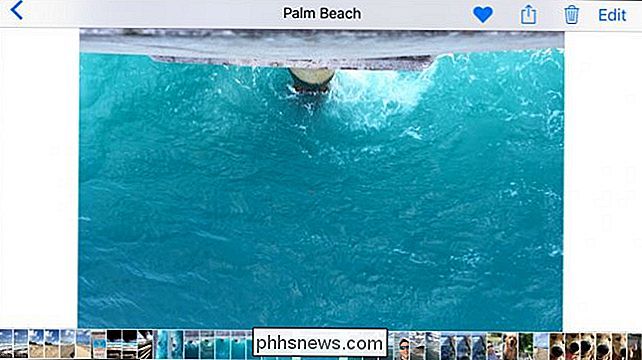
Faça um favor a si mesmo e favorito as fotos ao vivo que você deseja ver no seu relógio. Dessa forma, você não estará gastando muito tempo procurando nas suas fotos.
Em seguida, abra o aplicativo Watch no iPhone e verifique se o álbum compartilhado do Photo Syncing está definido como "Favoritos". Obviamente, você sempre pode criar um álbum especial com apenas Live Photos, mas, para nossos propósitos, isso funcionará melhor.
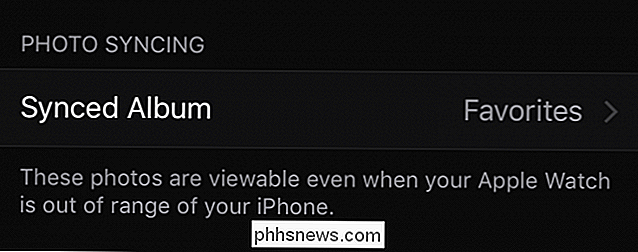
Já que já passamos e adicionamos nossas Live Photos aos Favoritos, podemos deixar o álbum sincronizado em Nosso relógio como padrão (Favoritos).
Com esse passo fora do caminho, podemos agora voltar para o nosso relógio e ver nossas fotos ao vivo nele. Para fazer isso, abra o aplicativo Fotos no seu relógio.
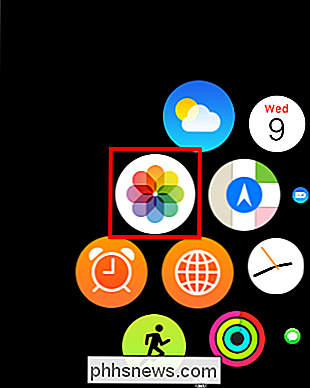
Com o aplicativo Fotos aberto, você pode examinar tudo em sua pasta sincronizada, que é nosso favorito e, assim, conter todas as fotos ao vivo desejadas.
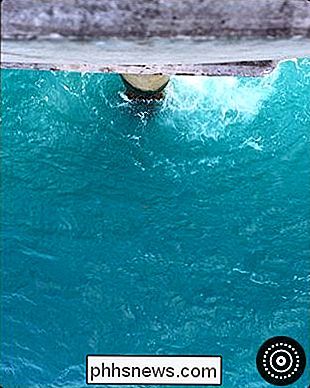
Você pode dizer quando algo é uma foto ao vivo porque você verá o ícone no canto inferior direito.
Para visualizar uma foto ao vivo específica no seu Apple Watch, basta colocar a ponta do dedo no mostrador do relógio e a foto será reproduzida muito curto.
Criando um mostrador de relógio a partir de uma foto ao vivo
Para transformar rapidamente uma foto ao vivo em um mostrador de relógio, pressione e segure a ponta do dedo até exibir a tela "Criar mostrador do relógio".
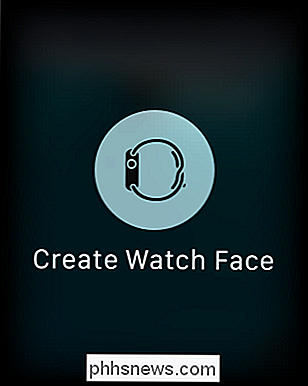
Toque na tela "Criar Face do Relógio" e sua Foto ao Vivo será transformada em um novo mostrador do relógio.
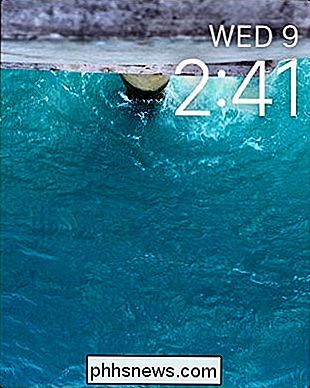
Note que você pode arrastar a Foto ao Vivo para a esquerda e para a direita até conseguir do jeito que você deseja.
O outro método de criar um mostrador do Live Photo é pressionar e segurar o seu mostrador até que ele escolha um novo mostrador. Deslize para a direita até chegar à tela "Novo".
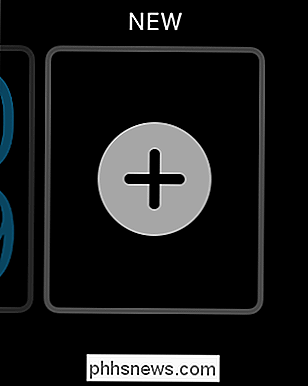
Agora toque rapidamente até que você possa escolher a opção "Foto". Toque novamente para defini-lo como seu novo mostrador do relógio.

Se não estiver orientado da maneira desejada, pressione e segure o mostrador do relógio novamente até ver a opção “Personalizar”. Aperte o botão “Personalizar” e você poderá mover a foto para a esquerda ou para a direita até conseguir do jeito que você quer.
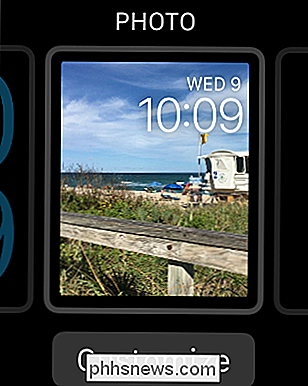
Uma vez que você tenha a face do relógio Live Photo configurada do jeito que você quer, sempre que você olhe para o seu relógio para ver o tempo, ele vai animar. Você não precisa interagir com ele para fazer isso, ele só vai ganhar vida quando você quiser conferir a hora.
Se você quiser saber mais sobre como tirar ótimas fotos ao vivo, então você deve verificar o nosso artigo sobre este mesmo tópico. Por outro lado, se você quiser saber como compartilhar rapidamente o Live Photos com outros usuários que não sejam da Apple, como no Facebook ou no Instagram, nós também o abordamos.
Espero que você tenha achado este artigo útil. Se você tiver alguma dúvida ou comentário que gostaria de adicionar, por favor, deixe seu feedback em nosso fórum de discussão.

Transforme seu laptop, netbook ou desktop em um eBook Reader
Então, talvez Amazon Kindles e iPads não são sua coisa? No entanto, se levar o seu computador consigo para a escola, para o trabalho ou quando viajar e estiver à procura de algum tempo de leitura, pode facilmente transformar o seu computador portátil, netbook ou ambiente de trabalho num excelente leitor de livros electrónicos. O pr

Como definir uma mensagem ausente no Outlook
Sair do escritório em breve e precisa configurar uma mensagem Fora do Escritório, Fora ou Férias no Outlook? Você pensaria que seria super fácil, mas infelizmente não é! Na verdade, existem duas maneiras de criar uma resposta automática e isso depende se o Outlook está autônomo ou usando o Microsoft Exchange.Se você e



